После создания базового loft-объекта в него можно добавлять дополнительные сечения, что позволяет превращать простые объекты в гораздо более сложные и интересные. Добавлять новые сечения можно как в режиме создания loft-формы (панель Create — Создание), так и в режиме ее редактирования (панель Modify — Изменение).
Возьмите за основу уже созданный и сохраненный нами лофтинговый объект на основе звезды и криволинейного сплайна и для удобства дальнейшего обзора немного развернем его (рис. 17). Затем создайте дополнительно еще один сплайн в виде окружности, затем выделите loft-объект и активизируйте панель Modify. Теперь нужно указать местоположение нового сечения на пути — для этого предназначено поле Path (Путь) в свитке Path Parameters (Параметры пути), где устанавливается так называемый уровень пути (по умолчанию он равен нулю). Уровень может вводиться либо в процентах длины пути — в данном случае должен быть установлен флажок Percentage (Процент), либо как абсолютное расстояние вдоль пути в случае активизации флажка Distance (Расстояние). В нашем примере удобнее воспользоваться процентами и добавить новое сечение, например, в конце пути. Для этого в поле Path (Путь) при включенном флажке Percentage (Процент) введите число 100. Далее щелкните на кнопке Get Shape (Указать форму) и укажите созданную окружность — loft-объект изменится и станет напоминать представленный на рис. 18. Ради интереса можно добавить в середине пути еще одно сечение в виде окружности, которую лучше сделать немного побольше диаметром. Для этого создайте окружность, выделите loft-объект, активизируйте панель Modify, в поле Path (Путь) введите число 50, щелкните на кнопке Get Shape (Указать форму) и укажите вторую окружность (рис. 19).
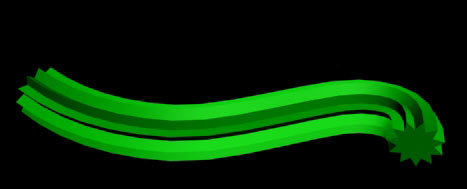
Рис. 17. Исходный loft-объект
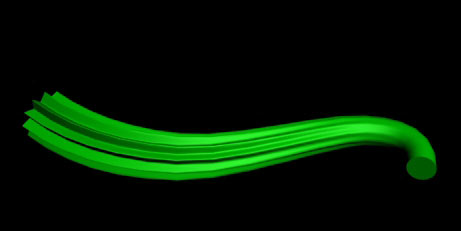
Рис. 18. Loft-объект после добавления второго сечения
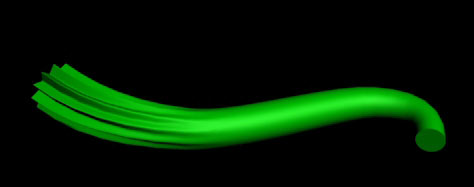
Рис. 19. Loft-объект после добавления третьего сечения
Если вы строите модели с несколькими сечениями, то имейте в виду, что хотя теоретически разные сечения могут иметь различное число вершин, но на практике для получения сглаженной формы лучше, чтобы количество вершин у всех сплайнов-сечений было одинаковым. В противном случае, особенно при сильно различающемся количестве вершин, возможно непредсказуемое перекручивание и растягивание loft-модели. Чтобы уравнять число вершин, в сечения в режиме редактирования сплайнов на уровне вершин следует добавить недостающие вершины. Последнее можно сделать как вручную, проставляя вершины при помощи кнопки Refine (Уточнить), так и с помощью операции Divide (Разделить), которая позволяет добавлять указанное количество вершин на выделенном сегменте сплайна, разбивая его при этом на равные части.
 2015-04-08
2015-04-08 281
281








